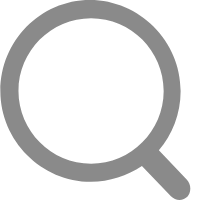
前言:
作用: 支持复制自己一个店铺的商品上传到另外一个店铺,支持跨平台店铺之间商品的复制。
支持平台:支持复制淘宝、拍拍、京东、天猫店铺的商品上传到淘宝、拍拍、天猫店铺
操作步骤
1、打开易掌柜软件,进入此软件主界面,点击“复制商品”菜单,如下图所示:
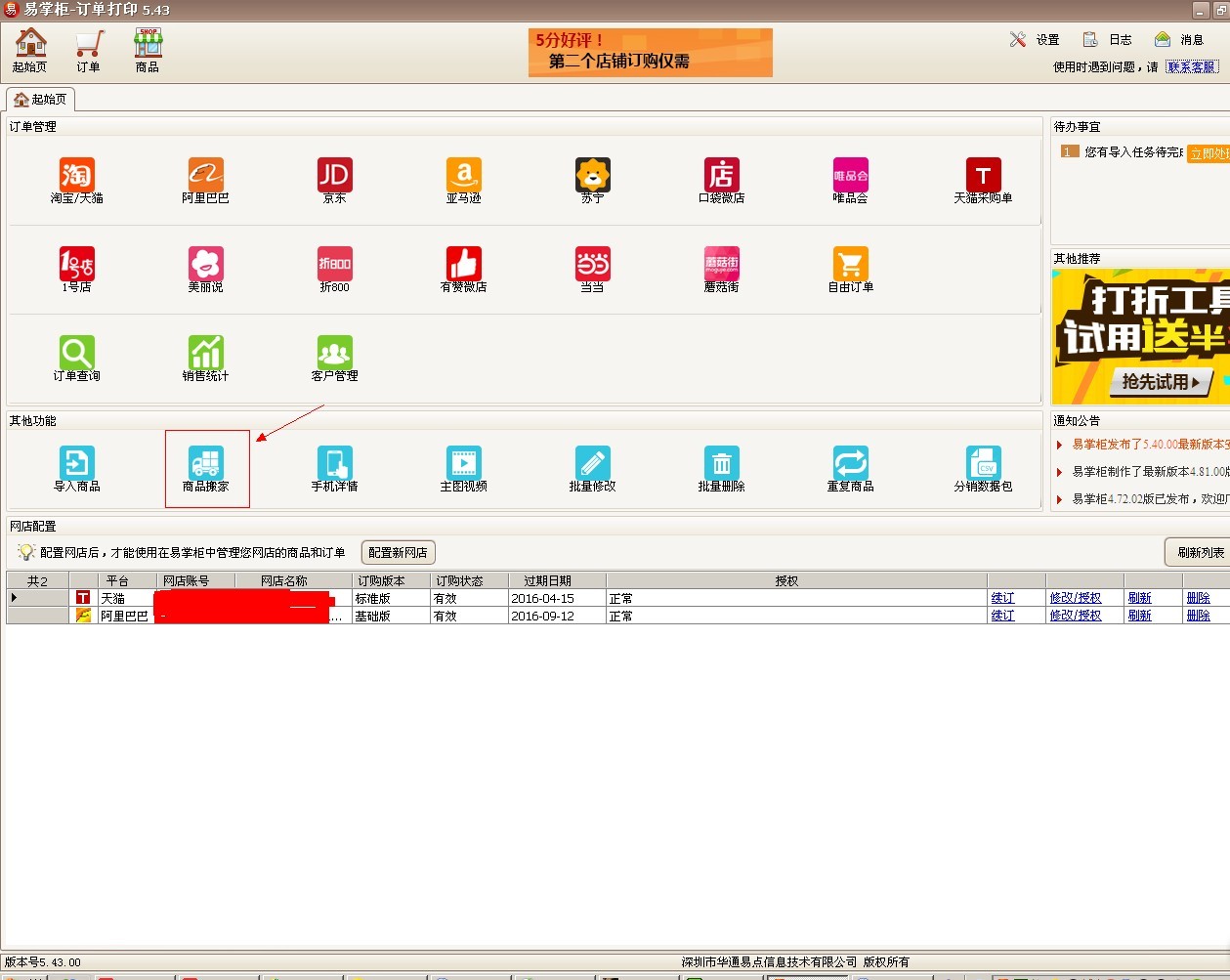
2. 点击右上角“复制商品”功能按钮,如下图所示:

选择待复制的店铺帐号和复制到店铺的帐号(如果店铺还没有配置/创建,可以点击“创建网店”按钮来添加网店,已经配置过了,可以直接选择就可以了),然后点击“下一步”
如果是复制到淘宝店铺的话,请在目标网店中选择您的淘宝店铺
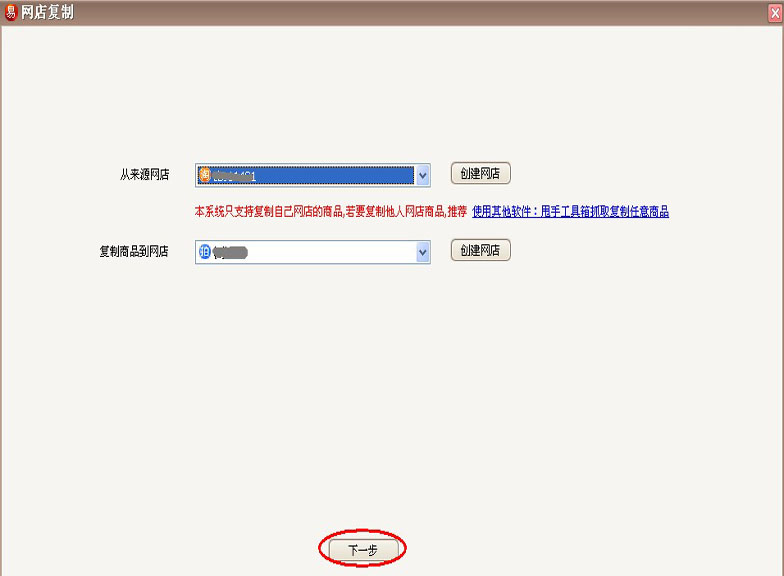
3. 选择要复制的商品
选择你要复制的某个或某些商品,也可以按照商品的名称或编码去搜索你要复制的商品 , 选择完要复制的商品以后,点击“下一步”如下图所示:

4 、转换商品类目
当转换后的商品类目为空的话,请点击“设置类目”按钮 设置商品所属类目。所有商品的类目设置完成后,点击下一步。
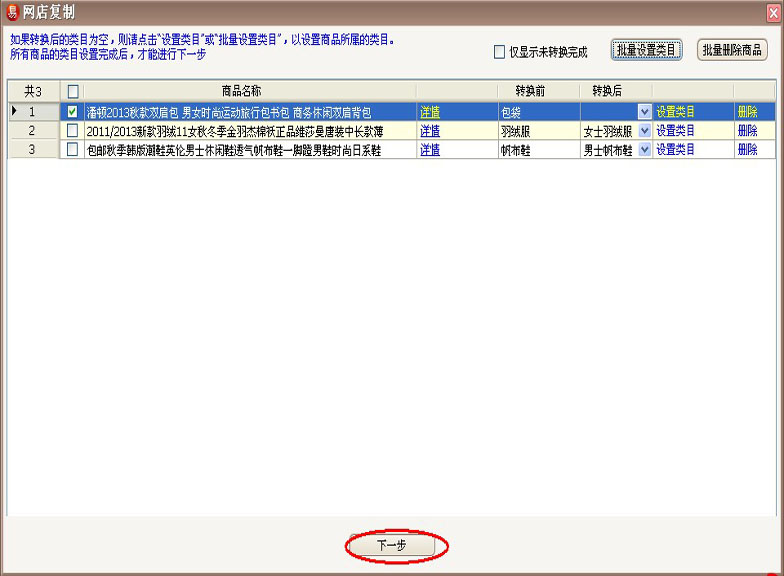
上传商品
此处“稍后上传”和“立即上传”后续的操作步骤是一样的,在此以“稍后上传”为例子来说明:
如点击“稍后上传”系统会自动把操作到这一步的数据保存到首页中,以方便于稍后我们进行继续操作。
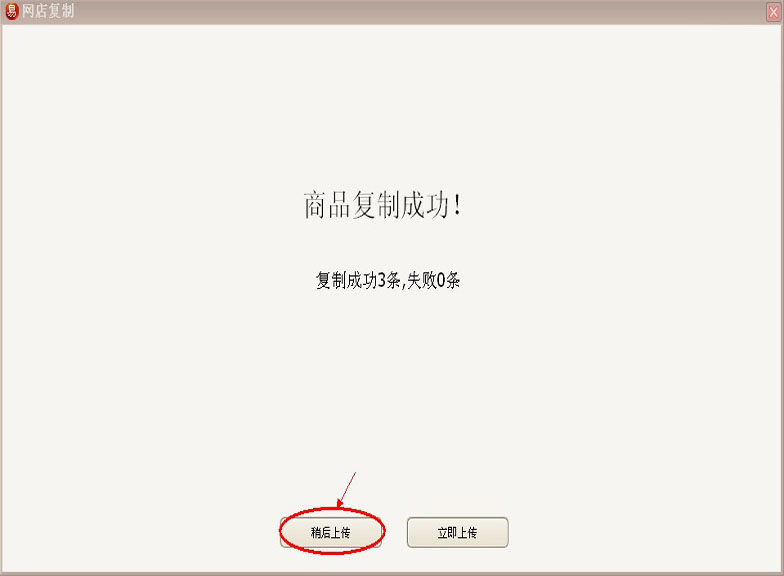
在首页中 点击“开始上传”按钮
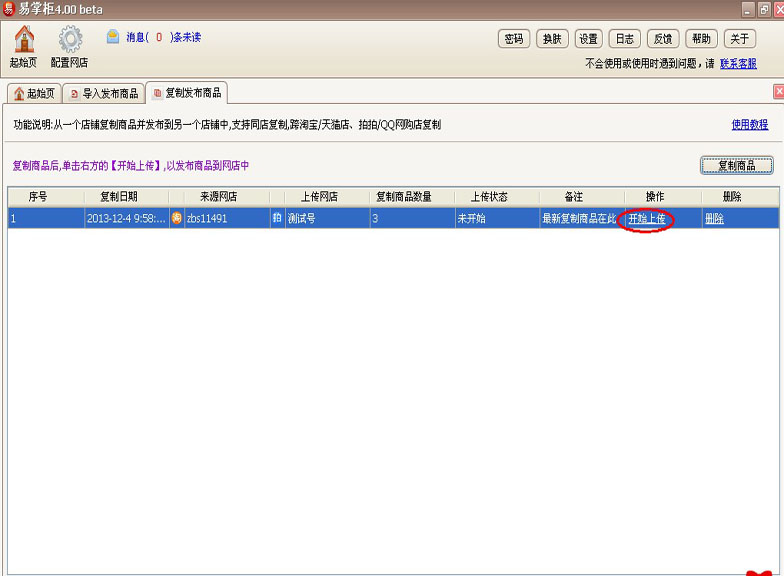
1.设置默认值
设置好运费承担、自定义分类、所在地、生效范围值后,点击下一步
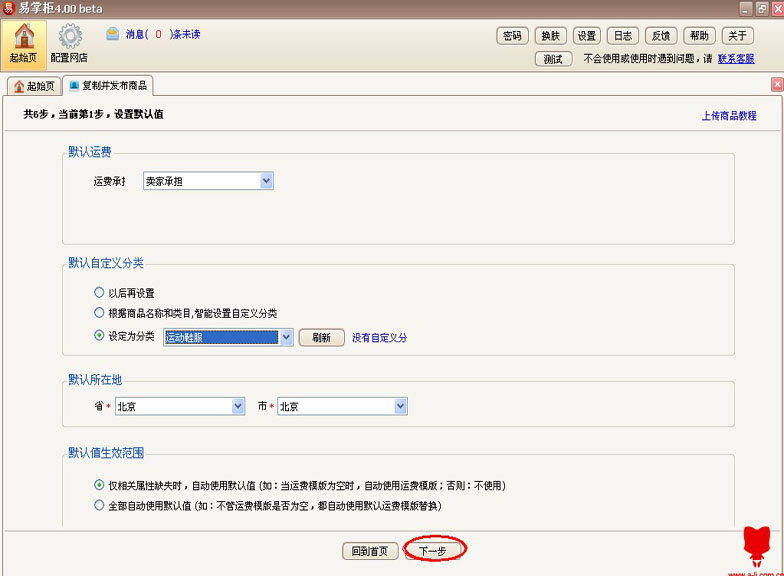
2.检测重复性商品
系统会自动检测出待上传商品与店铺商品是否有重复的商品,我们可以选择以下三种上传方式来进行上传商品
放弃上传:不上传网店已有的商品
新增上传:上传与网店已有的商品
覆盖上传:当前商品的信息覆盖网店上已有商品的信息
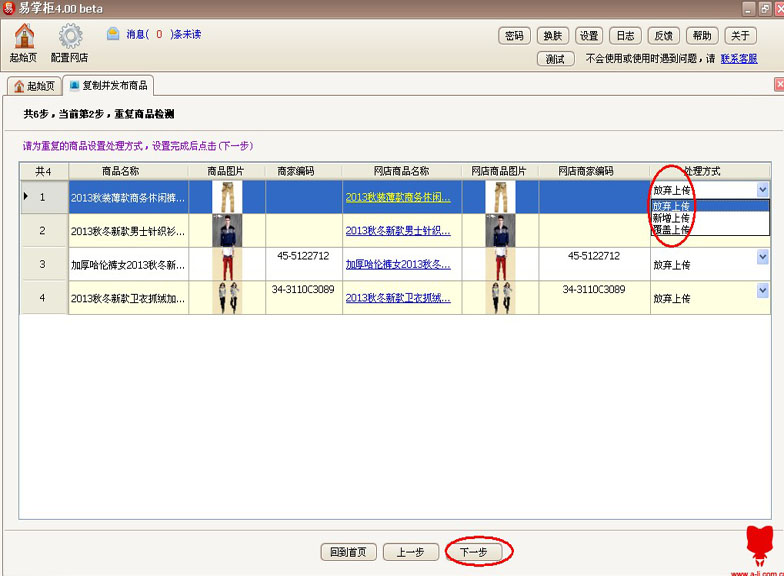
3.此界面有以下功能处理商品:
主图处理(给主图添加水印,换主图等)
描述图处理(添加描述图水印、微博转义等)
名称处理(批量修改名称、名称还原等)
商品检测和批量修改。
当显示商品不完整的时,请根据提示信息编辑商品完整性,然后 点击“下一步”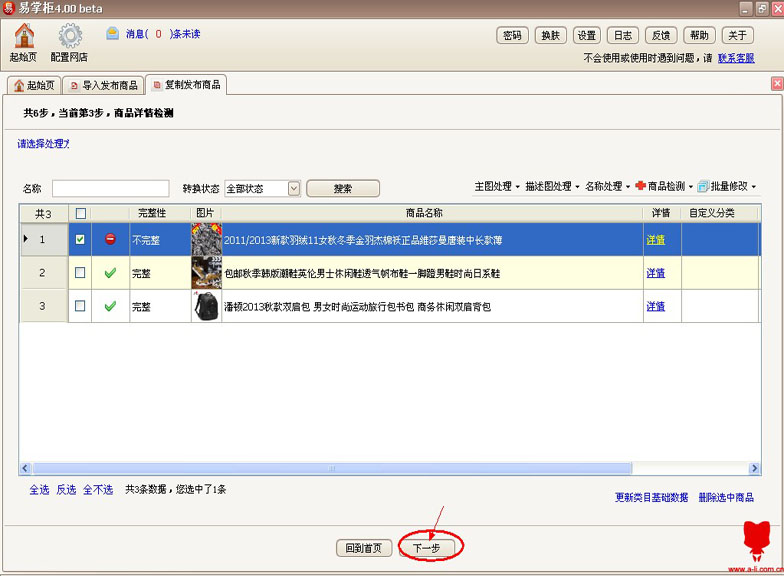
4.图片搬家检测
当商品显示为 “必须搬家”状态 请选中此商品,然后点击“选中商品图片搬家”,当所有的商品都要进行图片搬家时,可以直接点击“所有商品图片搬家”
图片搬家完以后,点击“下一步”。
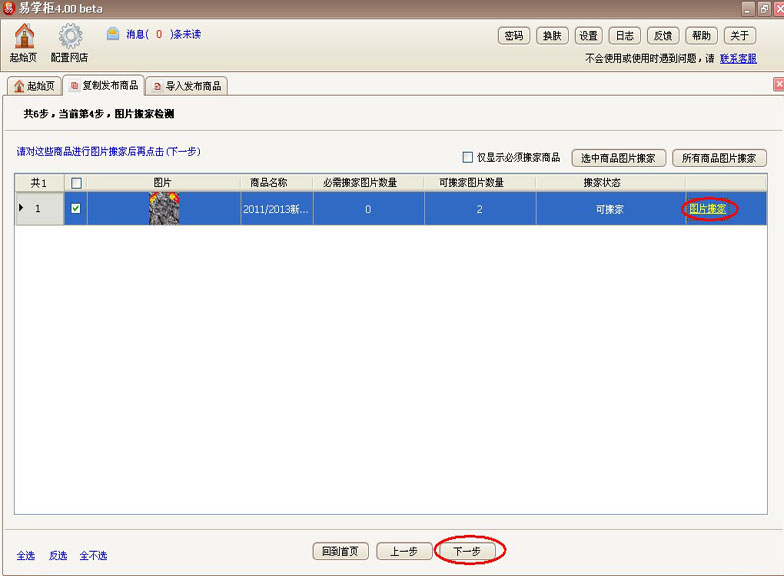
5.成功上传商品到网店
如果出现上传失败的商品 ,根据上传失败的原因,点击编辑商品,然后“重新上传”
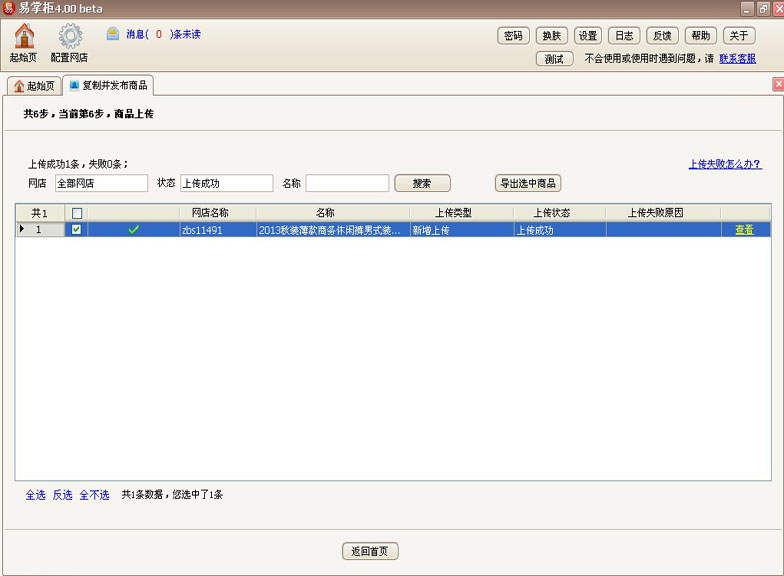
 帮助内容解决了您的问题了吗?
帮助内容解决了您的问题了吗?
 企业QQ 800055007
企业QQ 800055007